Визуализация этапов на примере шевронов
В Comindware Business Application Platform можно настроить визуальное отображение этапов процесса, используя один из видов отображения коллекции — шевроны. Они представляют из себя типизированные окна, следующие последовательно друг за другом. В зависимости от сделанных Вами предустановок они могут менять цвета.

Пример отображения шевронов
Чтобы настроить отображение этапов в виде шевронов, выполните следующие действия.
1. Сделайте справочник этапов. Для этого создайте шаблон записи с двумя атрибутами:
- Название, тип данных — текст, формат отображения — обычный текст;
- Номер этапа, тип данных — число, формат отображения — целое.
После создания атрибутов заполните справочник данными, в зависимости от количества и названия необходимых Вам этапов. В нашем случае данные следующие:
| Название | Номер этапа |
|---|---|
| Оценка | 1 |
| ИК 1 | 2 |
| ИК 2 | 3 |
| Договор | 4 |
| УФРС | 5 |
| Предв. подготов. к откр. | 6 |
| АПП | 7 |
2. Затем создайте промежуточную техническую сущность, в которой будут хранится копированные из справочника данные об этапах для каждой основной записи. Создайте в нем 4 атрибута:
- Название, тип данных — текст, формат отображения — обычный текст;
- Номер этапа, тип данных — число, формат отображения — целое;
- Ссылка на этапы, тип данных — ссылка, формат отображения — любой;
- Ссылка на сущность, в котором мы будем отображать созданный нами шеврон, тип данных — ссылка, формат отображения — любой, отметьте флаг «Сделать связь взаимной» и укажите название обратной коллекции (например, «Этапы»).
3. Следующим шагом создайте шаблон процесса, свяжите его с созданным в п. 2 шаблоном. Затем перейдите на схему процесса и нарисуйте простой процесс: из стартового события сразу в завершающее. На выходе из стартового события добавьте действие «Изменить значение»:
- «Атрибут» — Название этапа (в него будет копироваться название этапа из справочника);
- «Правило изменения» — «Атрибут», в выпадающем списке выберите ссылку, которая ведет на справочник этапов (п. 1), потом раскройте её, нажав на маленькую стрелочку на ссылке, и выберите атрибут «Название этапа».
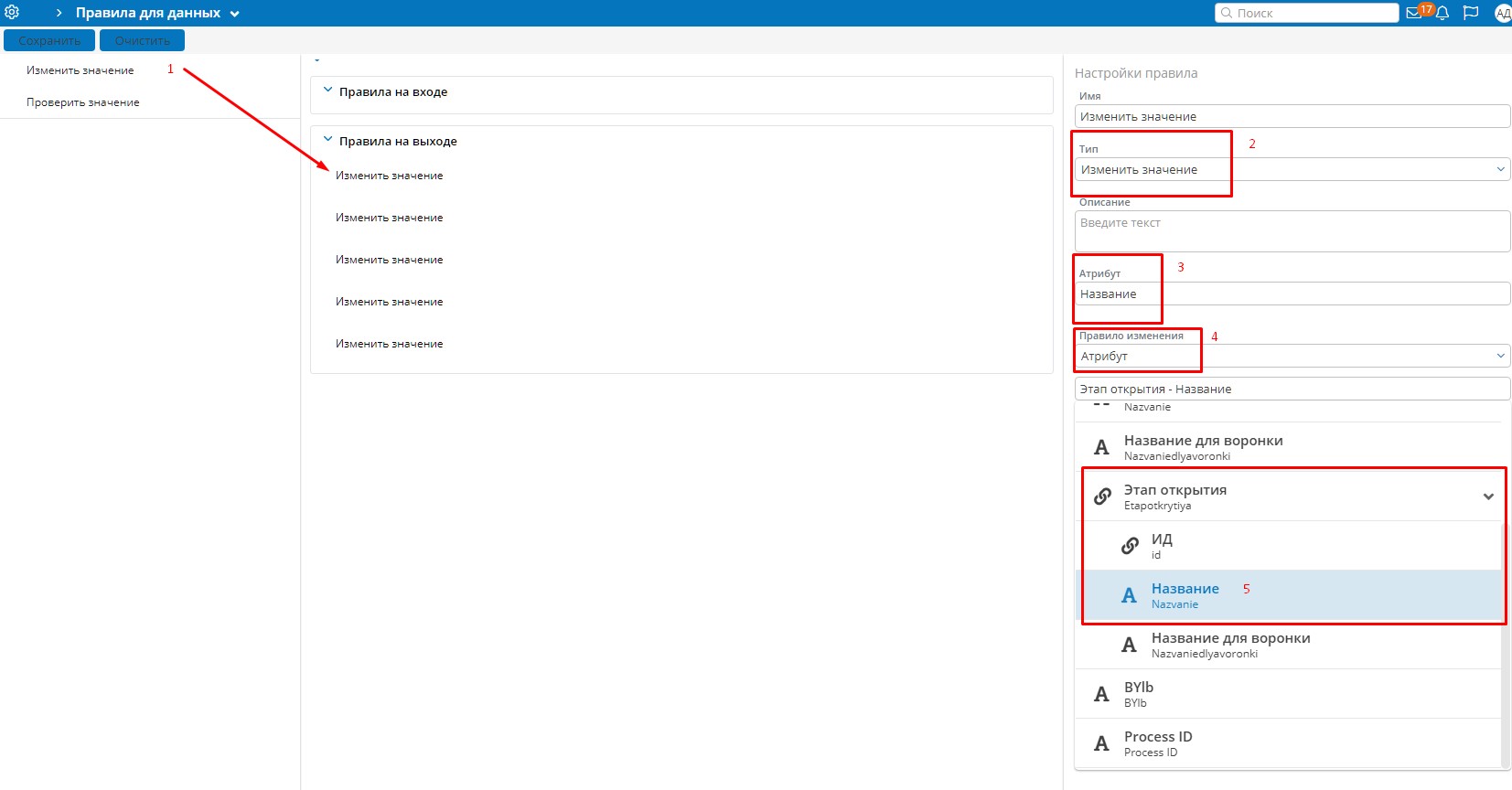
Настройка изменения атрибута
Повторите то же самое для атрибута Номер этапа. Сохраните правила. После этого вернитесь на схему процесса, нажмите кнопку «Проверить», затем «Опубликовать».
Мы настроили заполнение данных по этапам, и теперь необходимо настроить вызов нашего процесса копирования и форму, на которой будут отображаться шевроны.
4. Перейдите на схему процесса, откуда будет вызываться процесс копирования (ваш основной процесс). Перетащите на схему (лучше всего это делать сразу после стартового события) повторно используемый подпроцесс. Затем перейдите в настройки подпроцесса, затем на вкладку «Дополнительные свойства», и заполните по аналогии со скриншотом:
- Использовать процесс — ранее созданный нами технический процесс (п. 3);
- Тип цикла — Параллельный;
- Повторять — по коллекции;
- Коллекция — Выражение, введите в поле внизу следующее выражение «from a in db->SpravochnikEtapy select a->id», для определения количества запущенных подпроцессов (в нашем случае 7, по числу этапов);
- Передавать данные выражения в атрибут запускаемого процесса — «Этап открытия» (В нашем случае «Ссылка на этапы»), для связи каждой созданной подпроцессом записи к записи справочника этапов.

Пример настройки подпроцесса
После этого перейдите на вкладку «Данные на входе». Нажмите на кнопку «Добавить», после чего в появившемся поле выберите «Атрибут» — это атрибуты сущности, связанные с техническим процессом, т.е. это атрибуты технической сущности. Из списка выберите атрибут с типом данных «Ссылка», который ведет на текущую сущность, где мы будем показывать шевроны. «Значение» — выберите «ИД» для связи каждой созданной записи с основным шаблоном записи. Так как эта ссылка имеет обратную коллекцию, то в основной записи у нас будет заполнена коллекция этапов.
После этого сохраните настройки, затем нажмите кнопку «Проверить» и «Опубликовать».
5. Перейдите в конструктор формы и перетащите атрибут-коллекцию «Этапы» на рабочую область. Нажмите на ней, чтобы открылись настройки всей коллекции.
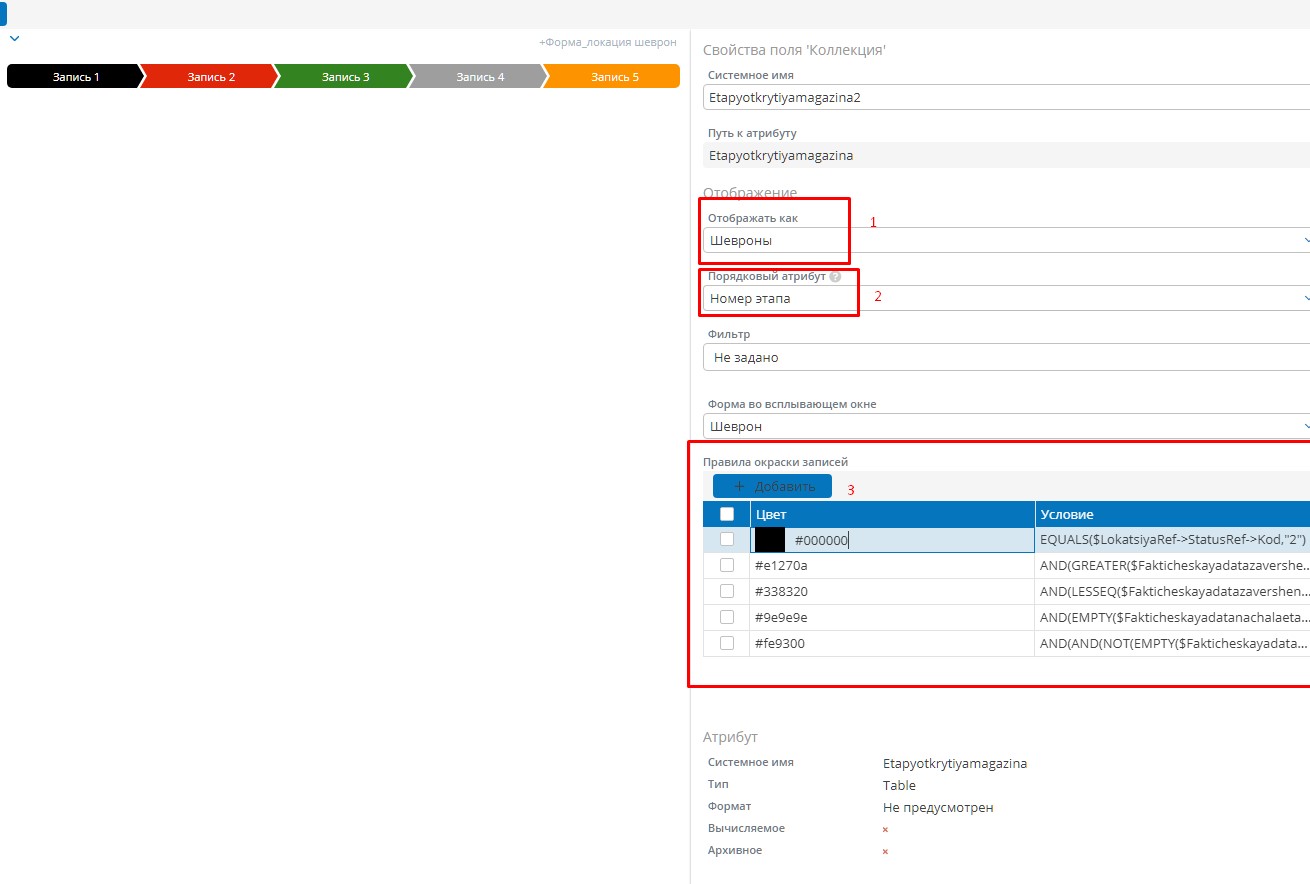
Настройки коллекции на форме
В свойствах коллекции настройте следующее:
- Отображать как — Шевроны;
- Порядковый атрибут — Номер этапа;
- Правила для окраски записей — нажмите кнопку «Добавить», затем выберите цвет, можно ввести как цветовой код, так и выбрать из палитры, затем напишите условие, при котором шеврон должен окрашиваться. Следует помнить, что когда вы пишите условие для поля коллекции, вы находитесь в контексте коллекции, т.е. если у вас в текущей сущности есть атрибут «Статус», вы не можете его использовать, просто написав EQUALS($StatusRef->Nazvanie,”Выполнено”), Вам необходимо пройти из технической сущности в текущую по ссылке, и уже затем брать статус, т.е. EQUALS($SsilkanateksushnostRef->StatusRef->Nazvanie,”Выполнено”).
После написания условий для изменения цвета шеврона сохраните настройки.
Эта статья была полезна 2 чел.